系统:PC
日期:2025-10-29
类别:系统优化
版本:v5.90.4200
AIDA64中文版是一款功能全面的测试软硬件系统信息,软件功能丰富实用,包含了硬件侦错,压力测试和传感器监测等多种功能,它可以针对处理器、系统内存、磁盘驱动进行各种性能检测,兼容性十分优秀,各种品牌的硬件设备都可以使用,无论的新装电脑,还是性能测试,这款软件都是不可多得的优化工具,让你对自己的电脑硬件参数更加了如指掌。
AIDA64拥有极其良好的兼容性,你可以在windows任何版本中进行使用,包含了中文操作界面,让玩家们使用更加轻松。
AIDA64可以支持3400多种主板,支持上千种显卡,支持对并口/串口/USB这些PNP设备的检测,支持对各式各样的处理器的侦测。根据AIDA64Extreme软件的丰富的硬件知识,AIDA64应用程序能够显示计算机,手机和平板电脑的各种诊断信息,包括:
-CPU检测。
-屏幕尺寸,像素密度和相机信息。
-电池电量监控。
-WiFi和蜂窝网络信息。
-Windows操作系统属性。
-SoC和设备型号识别。
-内存大小和存储利用率。
-Direct3DGPU细节。
-传感器轮询。
1、诊断
AIDA64提供了超过50页的硬件配置信息和超过50页的已安装程序,软件许可证,安全应用程序和Windows设置。
2、压力测试
AIDA64系统稳定性测试使用64位多线程压力测试模块来驱动计算机的绝对极限。硬盘,SSD和OpenCL GPGPU视频适配器压力测试也可用。
3、准确性
AIDA64在其同类中具有最精确的硬件检测功能,可以提供有关计算机内部部件的详细信息,而无需打开它。硬件检测模块由拥有超过20万条目的详尽硬件数据库加强。
4、标杆
AIDA64实现了一套64位的基准测试,以测量计算机执行各种数据处理任务和数学计算的速度。多线程内存和缓存基准可用于分析系统RAM带宽和延迟。
5、软件审核
AIDA64提供了超过50页的有关已安装程序,软件许可证,安全应用程序和Windows设置的信息。还可以使用启动的进程,服务,DLL文件,启动程序和访问的网页列表。
6、外部显示支持
AIDA64可以在连接到计算机的各种LCD / VFD设备上显示重要的系统数据。最新的AIDA64版本支持超过50个LCD和VFD屏幕,并在智能手机和平板电脑上引入无线远程监控传感器值。
7、测量
AIDA64支持超过250种各种传感器设备来测量温度,电压,风扇速度和功率消耗。测量值可显示在系统托盘图标,OSD面板,桌面小工具,Logitech G15 / G19游戏键盘液晶显示屏和Razer SwitchBlade LCD上。
在本站下载安装包,打开,选择你的语言安装。
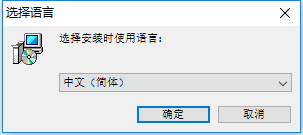
开始安装向导,可以直接点击下一步。
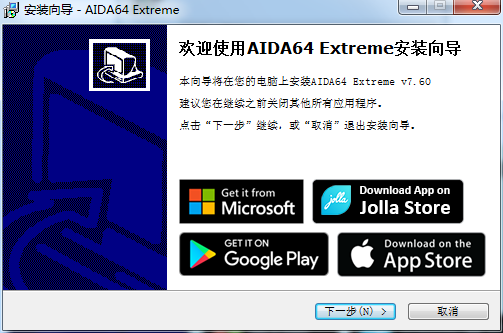
直接把下拉到最后,同意并直接下一步。
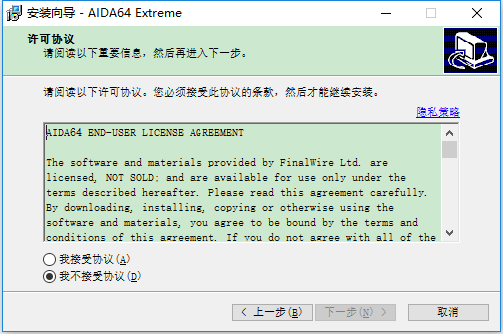
选择你的安装途径,这个可以更改的。
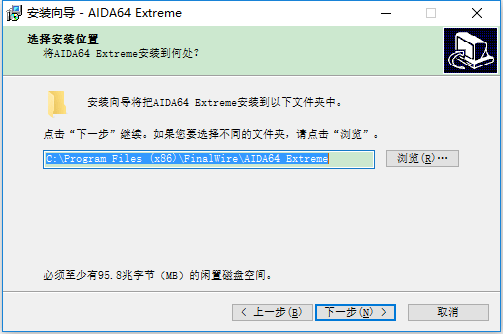
可以在你的开始菜单上找到该软件的文件夹。
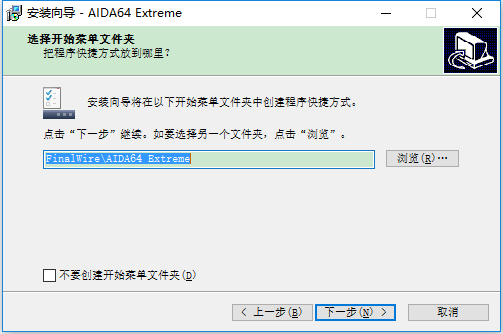
安装准备完毕之后,直接点击安装就好了。
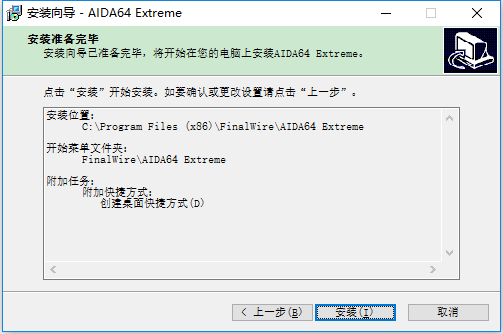
等待进度条跑完,过程很快的。
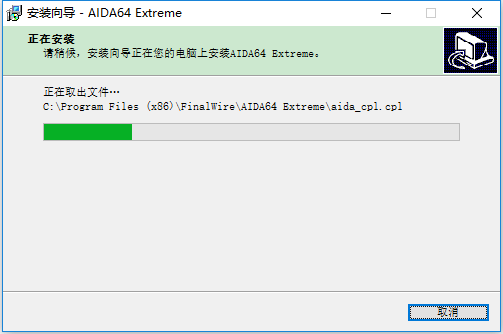
安装成功了,点击结束可以直接的打开用了。
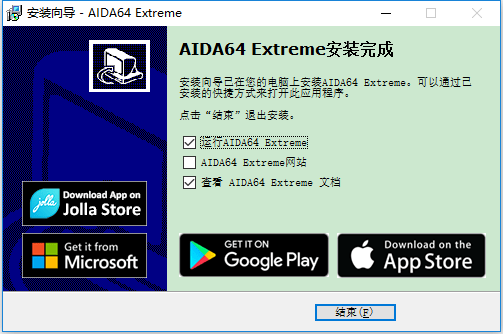
1、怎么查看计算机基本参数?
打开AIDA64,打开左侧的菜单栏的“计算机”目录,打开“系统概述”,就能看到一些关于本机的基本参数,包含CPU 、主板、显卡、内存等。买新机器时借助AIDA64软件,能防止你被无良商家坑蒙拐骗。
2、cpu温度怎么查看?
同样是在“计算机”目录下载,找到“传感器”选项,打开传感器就能看到本机CPU,硬盘,南桥的温度数据。如果cpu温度过高又降不下来,你就要看看是不是散热出了问题,或者要考虑去维修店看看了。
3、cpu的详细信息怎么看?
点击“主板”选项,就能弹出一系列关于cpu的信息,包括处理器的名称,架构,频率等有关信息,以及CPU的制造工艺和功耗等。
4、硬盘详细信息怎么看?
找到“储存设备”,找到“ATA选项”,即可看到硬盘的详细信息,例如硬盘的型号、接口类型、缓存大小等。
5、性能测试功能怎么用?
AIDA64中文版的软件测试功能强大而且丰富,可以测试内存和CPU的基本性能。例如CPU QueenCPU Queen 是测试CPU的分支预测能力,以及预测错误时所造成的效能影响。Memory Benchmark功能可以很清楚的看到内存以及性能的参数。
6、怎么对电脑进行稳定性测试?
点击AIDA647绿色版页面上方的菜单栏,找到“工具”选项,就能看到“稳定性测试”。以测试CPU为例,一般使用电脑我们仅需勾选前三项。如果是经常玩游戏的朋友,可以只勾选FPU。
热门推荐
更多版本

AIDA64绿色破解版65.67MB系统工具v7.20.6802
查看
AIDA64免广告版67.26MB系统工具v7.20.6802
查看
AIDA64破解版67.26MB系统工具v7.20.6802
查看相关应用
实时热词
评分及评论
点击星星用来评分